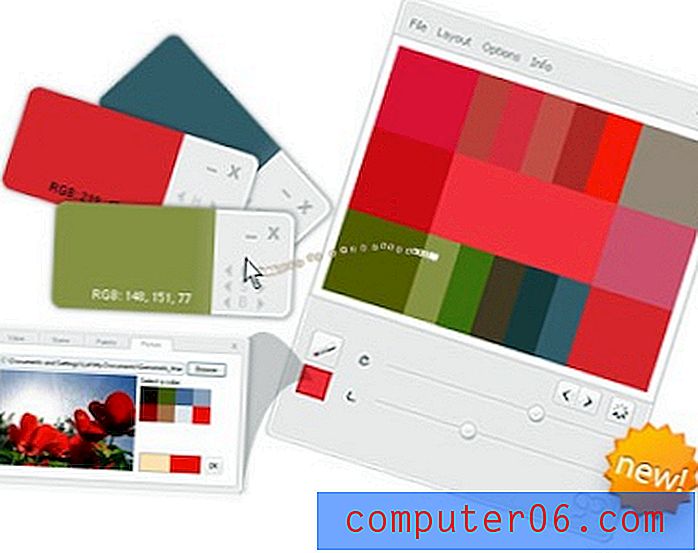Kā augšupielādēt attēlus no iPhone 5 uz Google disku
Pēdējo reizi atjaunināts: 2016. gada 29. decembrī
Daudzi cilvēki ir sākuši izmantot kameru savā iPhone 5 kā galveno fotografēšanas līdzekli, un tas ir pamatoti. Tā ir kvalitatīva kamera, kas, iespējams, visu laiku ir līdzi. Bet viena no lielākajām iPhone 5 kameras sūdzībām ir tā, ka var būt grūti iegūt šos attēlus datorā. Bet, pateicoties mākoņa krātuves lietotnēm, piemēram, Google diskam, ir daudz vieglāk piekļūt iPhone 5 attēliem no citām ierīcēm.
Kā augšupielādēt fotoattēlus no iPhone uz Google disku - iOS 10
Šīs raksta sadaļas darbības tika uzrakstītas, izmantojot iPhone 7 Plus, operētājsistēmā iOS 10.2. Šīs darbības darbosies arī citiem iPhone modeļiem, izmantojot arī iOS 10. Ja jūsu iPhone izmanto vecāku iOS vai Google diska versiju, tad, ja šīs darbības nedarbojas, varat pāriet uz nākamo sadaļu. Ja jūsu iPhone tālrunī vēl nav Google diska lietotnes, varat noklikšķināt uz šīs saites, lai lejupielādētu to no App Store.
1. darbība: atveriet lietotni Google disks .

2. darbība: ekrāna augšējā kreisajā stūrī pieskarieties izvēlnes ikonai (tai ar vienu trīs horizontālu līniju).
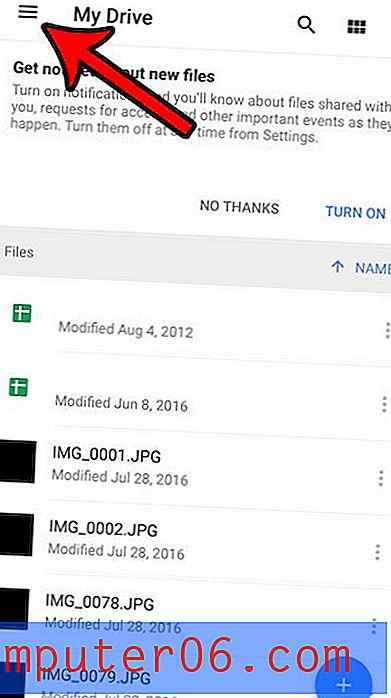
3. solis: atlasiet opciju Iestatījumi .
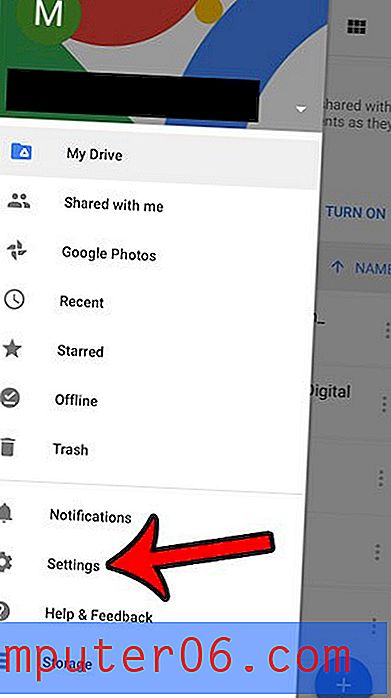
4. solis: pieskarieties opcijai Fotoattēli .
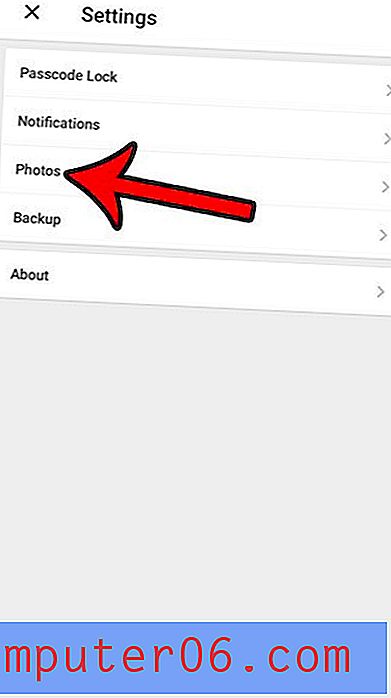
5. solis: ieslēdziet opciju Automātiskā dublēšana, pēc tam pielāgojiet pārējos šīs izvēlnes iestatījumus, pamatojoties uz savām vēlmēm. Kad esat pabeidzis, pieskarieties bultiņas aizmugurē augšējā kreisajā stūrī. Šis iestatījums nodrošinās, ka turpmākie attēli tiks automātiski dublēti jūsu Google diskā. Tas arī sāks augšupielādēt visus jūsu Camera Roll attēlus uz jūsu Google diska kontu.
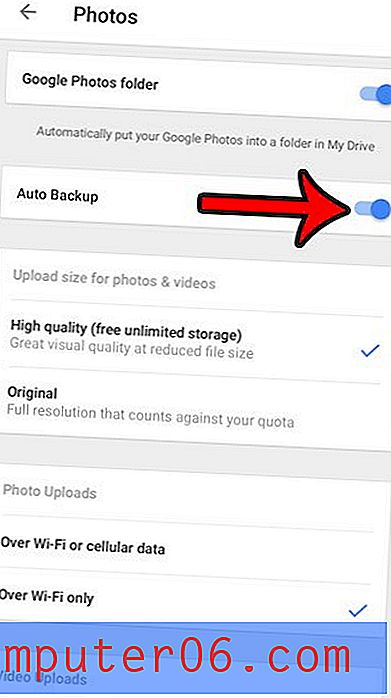
Augšupielādējiet Google diskā no iPhone 5
Šajā procedūrā tiks pieņemts, ka esat jau instalējis lietotni Google disks savā iPhone 5. Ja nē, varat noklikšķināt šeit, lai lejupielādētu lietotni no App Store. Kad tas ir instalēts, vienkārši pierakstieties, izmantojot Google kontu, kas saistīts ar jūsu Google diska krātuvi. Tātad, ja jums ir lietotne Google disks, no iPhone 5 varat augšupielādēt attēlus Google diskā.
1. darbība: atveriet lietotni Google disks .
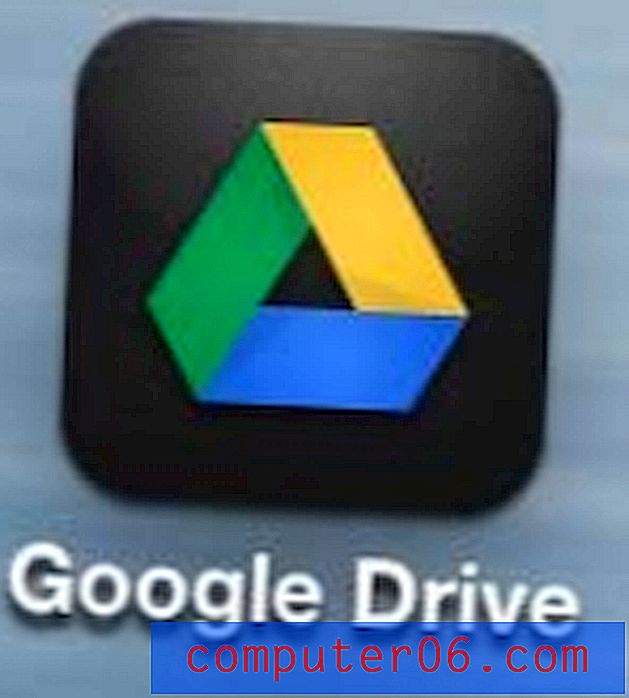
2. solis: pieskarieties pogai + ekrāna augšējā labajā stūrī.
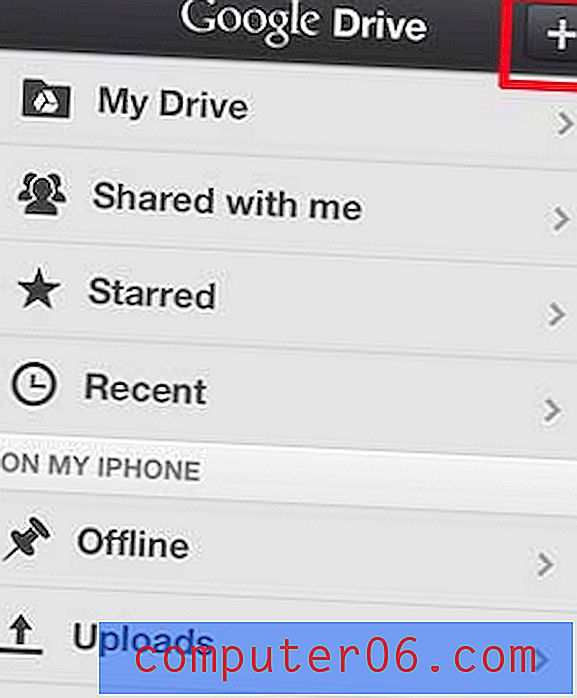
3. darbība. Atlasiet opciju Augšupielādēt fotoattēlus vai Video .
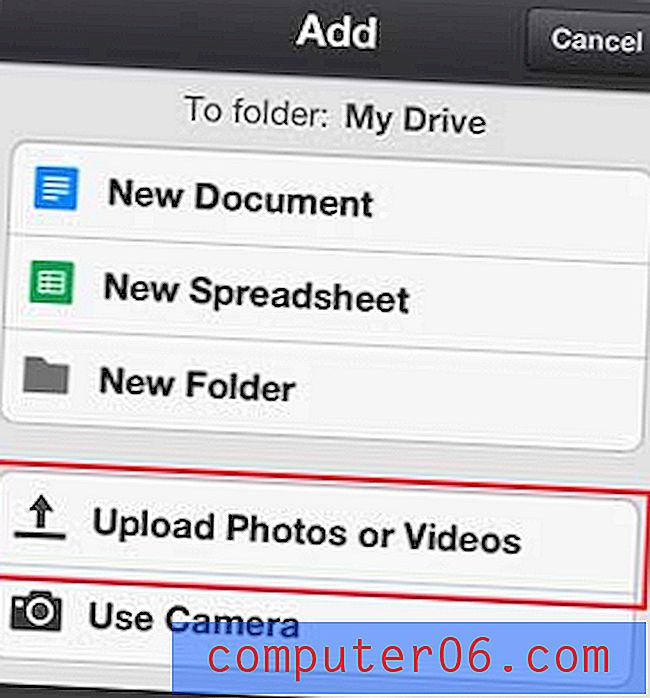
4. darbība: atlasiet albumu, kurā ir attēls, kuru vēlaties augšupielādēt no sava iPhone 5 uz Google disku.
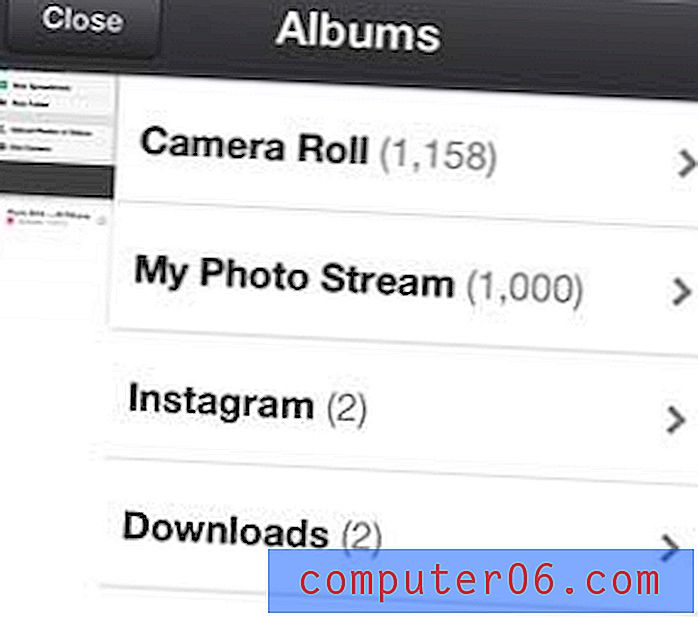
5. solis: atlasiet katru augšupielādējamo attēlu, pēc tam piesitiet pogai Augšupielādēt .
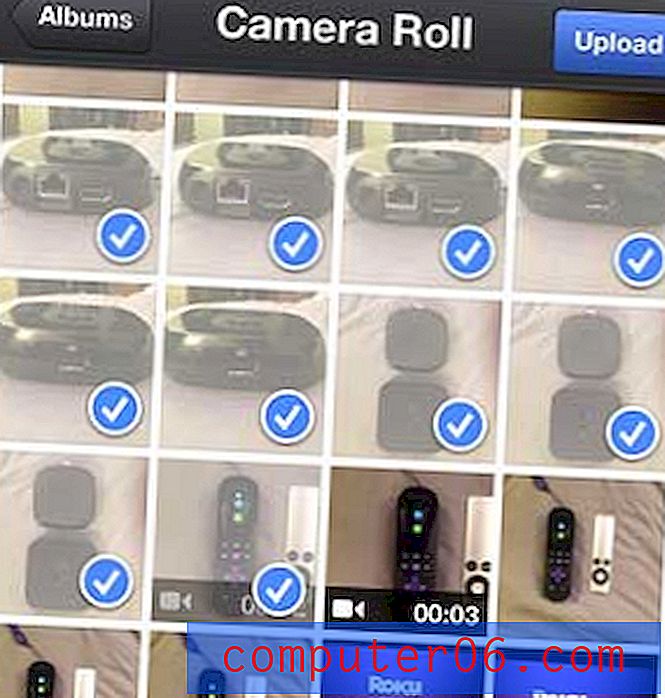
Mēs esam arī apsprieduši, kā no iPhone 5 augšupielādēt attēlus Dropbox, izmantojot automātiskās augšupielādes funkciju.
Ja vairākās Apple ierīcēs izmantojat to pašu Apple ID, tas var būt ļoti vienkāršs, lai visus savus datus sakārtotu. Bet, ja izmaksu dēļ jūs kavējaties ar iPad iegādi, jums vajadzētu apsvērt iPad Mini. Tas ir par zemāku cenu nekā pilna izmēra iPad, un daudzi cilvēki dod priekšroku tā lielumam, nevis tā “lielākajai alternatīvai”.